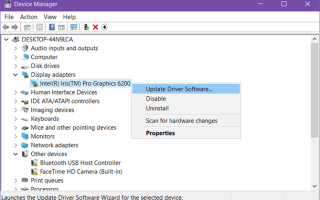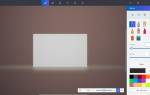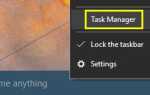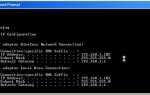Если вас покорили новейшие функции Windows 10
и использовал лазейку для бесплатного обновления до Windows 10
Одной из первых проблем, с которой вы можете столкнуться, является сбой или другой проблемный экран.
Например, некоторые пользователи сбиты с толку, когда Windows 10 использует только около двух третей своего экрана, оставляя толстые черные границы по краям. Другие испытывают искаженную или пиксельную графику, которую трудно различить. Или проблема может быть такой же обыденной, как неспособность выбрать определенное разрешение.
Решение может быть разным для каждой проблемы, но самый первый шаг, который вы должны сделать, всегда один и тот же: проверьте и обновите ваши графические драйверы.
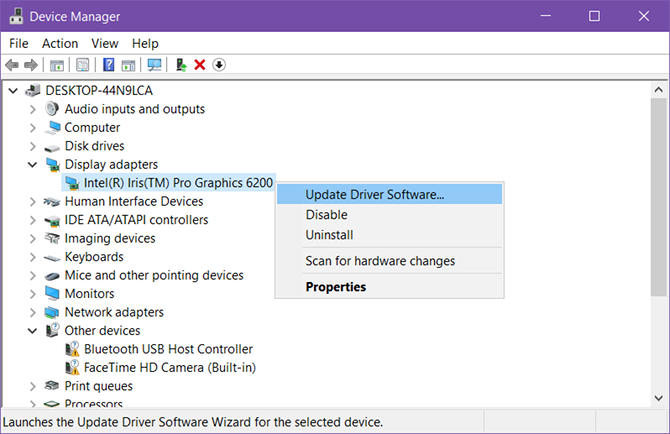
К счастью, в Windows 10 это на удивление легко. Просто следуйте этим шагам, и вы, вероятно, будете в порядке:
- В меню «Пуск» найдите Диспетчер устройств.
- Откройте подменю Display Adapters.
- Найдите свой графический адаптер, который обычно соответствует вашей видеокарте. Для меня это был Intel Iris Pro Graphics 6200. Вы можете сказать что-нибудь, связанное, например, с Radeon или NVIDIA.
- Щелкните правой кнопкой мыши и выберите Обновление программного обеспечения драйвера.
- При появлении запроса выберите Автоматический поиск обновленного программного обеспечения драйвера. Это позволит просмотреть базу данных обновлений драйверов Microsoft и, если она определит, что ваш драйвер устарел, обновит вашу версию до последней версии.
На этом этапе вам может потребоваться или не потребоваться перезагрузка компьютера.
Большинство проблем с экраном может быть решено с помощью обновления драйверов, но имейте в виду, что производителям требуется время для таких обновлений. Если Windows 10 просто выпустила новую версию, и именно тогда у вас возникла проблема, вам может потребоваться подождать несколько дней или недель, чтобы обновить драйвер.
Если обновление до последнего драйвера вызывает другую проблему, вы всегда можете откатиться и вернуться к предыдущей версии
, Избегайте использования сторонних менеджеров драйверов, потому что они в лучшем случае являются неточными, а в худшем — вредоносными.
Это решило ваши проблемы с экраном? Дайте нам знать ниже! Если это не так, но вы нашли другое решение, дайте нам знать, что сработало.